กำลังเปลี่ยนอุปกรณ์ใช่ไหม? 4 วิธีในการถ่ายโอนเพลงจาก Android ไปยัง iPhone
การเปลี่ยนจากโทรศัพท์ Android มาเป็น iPhone เป็นเรื่องที่น่าตื่นเต้น แต่ความกังวลก็เกิดขึ้นเมื่อคุณต้องพกคลังเพลงไปด้วย แม้ว่าจะมีแอป Move to iOS อยู่ แต่น่าเสียดายที่แอปนี้ไม่รองรับ การถ่ายโอนเพลงจาก Android ไปยัง iPhoneสำหรับ iTunes อาจดูซับซ้อนและจำกัด ด้วยเหตุนี้จึงมีหลายวิธีที่จะช่วยคุณย้ายเพลงจาก Android ไปยัง iPhone เมื่อถึงขั้นตอนสุดท้าย คุณจะเห็นว่าวิธีใดจากสี่วิธีนี้เหมาะกับสถานการณ์ของคุณที่สุด
รายการแนะนำ
ถ่ายโอนเพลงจาก Android ไปยัง iPhone อย่างเลือกสรร ย้ายเพลงจาก Android ไปยัง iPhone แบบไร้สาย ซิงค์เพลงจาก Android ไปยัง iPhone ด้วย Google Play Music ถ่ายโอนเพลงจาก Android ไปยัง iPhone ด้วย Amazon Musicถ่ายโอนเพลงจาก Android ไปยัง iPhone อย่างเลือกสรร
บางครั้ง การถ่ายโอนคลังเพลงทั้งหมดของคุณอาจไม่จำเป็น คุณอาจต้องการส่งเพลงจาก Android ไปยัง iPhone เฉพาะบางไฟล์ สำหรับกรณีนี้ ควรใช้เครื่องมือถ่ายโอนเฉพาะ เช่น AnyRec PhoneMover กลายเป็นสิ่งสำคัญอย่างยิ่ง ซึ่งแตกต่างจาก iCloud หรือ iTunes ตรงที่ไม่จำเป็นต้องใช้ Apple ID ใช้งานได้กับทุกแพลตฟอร์ม และรองรับการถ่ายโอนทั้งแบบเลือกเพลงและแบบกลุ่ม คุณสามารถฟังล่วงหน้า เพิ่ม ลบ และจัดระเบียบเพลงใดๆ ภายในโปรแกรมได้ ยิ่งไปกว่านั้น คุณยังสามารถควบคุมสิ่งที่จะถ่ายโอนได้อย่างสมบูรณ์ จึงเหมาะอย่างยิ่งสำหรับคนรักดนตรีที่เลือกใช้ไลบรารีเพลงที่สะอาดตาและปรับแต่งได้บน iPhone

ย้ายเพลงจาก Android ไปยัง iPhone โดยไม่ต้องใช้ Apple ID
รักษาคุณภาพเสียงต้นฉบับสำหรับไฟล์เพลงทั้งหมดของคุณ
สามารถตรวจจับข้อมูลซ้ำและให้แก้ไขรายละเอียดก่อนโอนได้
จัดระเบียบไฟล์เพลงและประเภทข้อมูลอื่น ๆ เช่น รูปภาพ วิดีโอ รายชื่อติดต่อ ฯลฯ
ดาวน์โหลดอย่างปลอดภัย
- ข้อดี
- ช่วยให้คุณจัดระเบียบเพลงก่อนการโอน
- ความเร็วในการถ่ายโอนข้อมูลที่รวดเร็วและมีเสถียรภาพ
- จัดการไฟล์ขนาดใหญ่ได้อย่างรวดเร็ว
- ข้อเสีย
- จำเป็นต้องติดตั้งบนคอมพิวเตอร์ของคุณ
ขั้นตอนที่ 1.เชื่อมต่อทั้ง Android และ iPhone ของคุณเข้ากับคอมพิวเตอร์ผ่านสาย USB จากนั้นเปิด AnyRec PhoneMover แล้วให้ระบบตรวจจับอุปกรณ์ที่เชื่อมต่อทั้งสองเครื่อง จากนั้นเลือกอุปกรณ์ต้นทาง
ขั้นตอนที่ 2.จากแผงด้านซ้าย เลือก "เพลง" แล้วคุณจะเห็นรายการเพลง Android ของคุณ เรียกดูคลังเพลง ฟังเพลง และทำเครื่องหมายในช่องเพลงที่คุณต้องการย้าย

ขั้นตอนที่ 3เมื่อเลือกแล้ว ให้คลิกปุ่ม "ส่งออกไปยังอุปกรณ์" และเลือก iPhone ของคุณเป็นเป้าหมาย รอจนเสร็จ แล้วจึงตรวจสอบเพลงทั้งหมดใน iPhone ของคุณ

ดาวน์โหลดอย่างปลอดภัย
ย้ายเพลงจาก Android ไปยัง iPhone แบบไร้สาย
หากต้องการถ่ายโอนเพลงจาก Android ไปยัง iPhone โดยไม่ต้องใช้สาย การใช้บริการพื้นที่เก็บข้อมูลบนคลาวด์ถือเป็นความคิดที่ดี มีสองแอปที่เสนอวิธีแก้ปัญหาที่ง่ายที่สุดในการอัปโหลดไฟล์เพลง ได้แก่ Google Drive และ Dropbox การใช้ทั้งสองแอปนี้ง่ายและไม่ต้องใช้เครื่องมือที่ซับซ้อนอื่นใดนอกจากตัวแอปบนคลาวด์เอง อนึ่ง คุณสามารถ ถ่ายโอนเพลงจาก iPhone ไปยัง Mac และ Windows โดยใช้บริการคลาวด์ด้วยเช่นกัน
- ข้อดี
- ใช้งานได้กับแพลตฟอร์มที่แตกต่างกัน
- เป็นแบบไร้สายและสะดวกสบาย
- ไม่จำเป็นต้องใช้สายเคเบิลหรือซอฟต์แวร์เพิ่มเติมใดๆ
- ข้อเสีย
- พื้นที่เก็บข้อมูลมีจำกัด
- กระบวนการอาจช้าหากมีไฟล์ขนาดใหญ่
วิธีการย้ายเพลง Android ไปยัง iPhone ด้วย Google Drive:
- 1. เปิดแอป Google Drive บนอุปกรณ์ของคุณ
- 2. แตะปุ่ม "เพิ่ม" และเลือก "อัปโหลด" จากนั้นเลือกไฟล์เพลงจาก Android ของคุณ
- 3. จากนั้นเปิดแอป Google Drive และลงชื่อเข้าใช้ด้วยบัญชี Google เดียวกันบน iPhone ของคุณ
- 4. ค้นหาไฟล์เพลงที่อัพโหลดทั้งหมดแล้วแตะปุ่ม "ดาวน์โหลด"

วิธีการย้ายเพลงจาก Android ไปยัง iPhone ด้วย Dropbox:
- 1. เรียกใช้ Dropbox บนโทรศัพท์ Android ของคุณ
- 2. แตะปุ่ม "เพิ่ม" และเลือก "อัปโหลดไฟล์" เลือกไฟล์เพลงที่คุณต้องการย้ายไปยัง iPhone
- 3. ดาวน์โหลดแอป Dropbox บน iPhone ของคุณและใช้บัญชีเดียวกัน
- 4. ไปที่ไฟล์ที่อัพโหลดแล้วแตะปุ่ม "ดาวน์โหลด" เพื่อ บันทึกโน้ตเสียง และไฟล์เพลงอื่นๆ บน iPhone ของคุณ
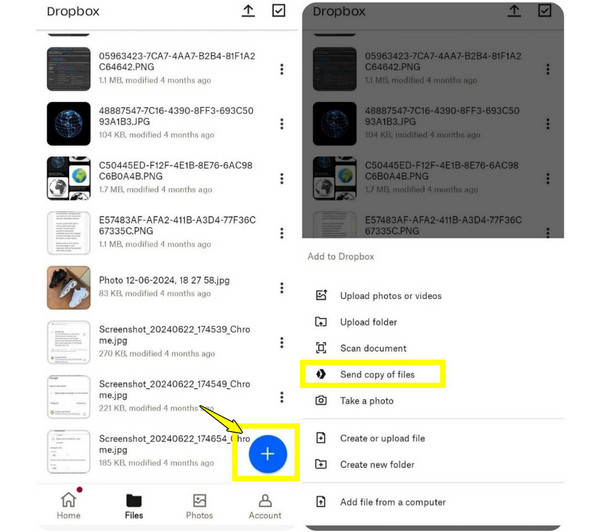
ซิงค์เพลงจาก Android ไปยัง iPhone ด้วย Google Play Music
อีกวิธีหนึ่งในการถ่ายโอนไฟล์ MP3 จาก Android ไปยัง iPhone คือการใช้ Google Play Music วิธีนี้ช่วยให้คุณอัปโหลดเพลงไปยังบัญชี Google แล้วเปิดเพลงบน iPhone โดยใช้แอป Google Play Music หรือ YouTube Music นับเป็นตัวเลือกที่ยอดเยี่ยมในการเข้าถึงคอลเลกชันเพลงของคุณได้บนหลายอุปกรณ์
- ข้อดี
- ให้คุณสตรีมหรือดาวน์โหลดเพลงได้ตลอดเวลา
- ใช้งานได้บนอุปกรณ์หลายเครื่อง
- พื้นที่จัดเก็บเพลงบนคลาวด์ฟรี
- ข้อเสีย
- อาจไม่เหมาะกับการเก็บข้อมูลแบบออฟไลน์โดยสมบูรณ์
- การอัปโหลดไลบรารีขนาดใหญ่จะต้องใช้เวลา
- 1. รับ Google Play Music บนคอมพิวเตอร์ของคุณ
- 2. จากนั้นอัปโหลดเพลงจาก Android ไปยังบัญชี Google ของคุณ
- 3. ตอนนี้บน iPhone ของคุณ ให้เปิด Google Play Music จากนั้นเข้าสู่ระบบด้วยบัญชีเดียวกัน
- 4. เริ่มสตรีมเพลงของคุณโดยตรงหรือดาวน์โหลดตามต้องการ

ถ่ายโอนเพลงจาก Android ไปยัง iPhone ด้วย Amazon Music
หากคุณเป็นผู้ใช้ Amazon Music ล่ะ? หากใช่ Amazon Music สามารถใช้เป็นสะพานเชื่อมสำหรับถ่ายโอนไฟล์เพลงจาก Android ไปยัง iPhone ได้ เมื่อใช้ Amazon Music คุณสามารถอัปโหลดเพลงไปยังบัญชีของคุณและเข้าถึงได้จากทุกอุปกรณ์ เช่นเดียวกับวิธีก่อนหน้านี้ วิธีนี้เหมาะอย่างยิ่งหากคุณเป็นสมาชิก Amazon Prime เพราะคุณสามารถเข้าถึง Prime Music ได้เช่นกัน
- ข้อดี
- ทำงานได้อย่างสมบูรณ์แบบบนหลายอุปกรณ์
- การจัดเก็บข้อมูลบนคลาวด์สามารถเข้าถึงได้จากทุกที่
- ข้อเสีย
- การดาวน์โหลดเสียงแบบออฟไลน์ต้องสมัครสมาชิก
- การซิงค์อาจช้าหากมีคอลเลคชันจำนวนมาก
- 1. เปิดแอป Amazon Music บนโทรศัพท์ Android ของคุณ
- 2. จากนั้นอัปโหลดหรือซิงค์คอลเลกชันเพลงของคุณกับบัญชีของคุณ
- 3. หลังจากนั้นให้เข้าสู่ระบบด้วยบัญชี Amazon เดียวกัน
- 4. ตอนนี้คุณสามารถสตรีมเพลงของคุณและดาวน์โหลดแบบออฟไลน์ได้

บทสรุป
ในขณะที่มีวิธีการในตัวที่สามารถ ถ่ายโอนเพลง Android ไปยัง iPhoneอาจมีความเร็วในการถ่ายโอนที่ช้ากว่า ด้วยเหตุนี้ สี่วิธีที่กล่าวถึงในที่นี้จึงมีข้อดีเฉพาะตัว ขึ้นอยู่กับปริมาณเพลงที่คุณต้องการย้ายและความเร็วที่คุณต้องการ สำหรับวิธีแก้ปัญหาที่ตรงไปตรงมาและยืดหยุ่นยิ่งขึ้น ให้ใช้ AnyRec PhoneMover ขอแนะนำอย่างยิ่ง ที่นี่คุณสามารถถ่ายโอนเพลงโดยไม่ต้องใช้ iTunes หรือ Apple ID ให้คุณดูตัวอย่างเพลง ถ่ายโอนแบบเลือกเพลงหรือแบบเป็นกลุ่ม และอื่นๆ อีกมากมาย เหมาะอย่างยิ่งสำหรับคนรักดนตรีที่เปลี่ยนมาใช้ iPhone!
ดาวน์โหลดอย่างปลอดภัย



